Cómo desactivar AirPlay
Salida En Antena Manzana Héroe / / April 02, 2023

Ultima actualización en

Cuando haya terminado de transmitir desde un iPhone o Mac, querrá desconectarse de su dispositivo AirPlay. Aprenda a desactivar AirPlay con esta guía.
AirPlay es una forma rápida y fácil de transmitir audio y video de un dispositivo Apple a otro. De hecho, con la introducción de AirPlay 2, puede transmitir desde sus dispositivos Apple a cualquier dispositivo compatible con AirPlay 2, como parlantes inteligentes o televisores inteligentes.
Cuando haya terminado de transmitir, querrá poder desconectarse rápidamente. Afortunadamente, apagar AirPlay es tan simple como encenderlo en primer lugar.
Te mostramos cómo desactivar AirPlay en tus dispositivos Apple.
Cómo desactivar el uso compartido de pantalla de AirPlay en Mac
El uso de AirPlay para video en una Mac ofrece una serie de beneficios. Es una forma rápida y fácil de duplicar todo su escritorio en otro dispositivo, como un Apple TV. De hecho, puede compartir su pantalla con cualquier televisor inteligente compatible.
Sin embargo, una vez que haya terminado, querrá volver a apagar Airplay. Hay un par de formas en las que puedes hacer esto.
Uso de la barra de menú
Para desactivar AirPlay en Mac desde la barra de menú:
- Clickea en el Duplicar pantalla icono en la barra de menú.
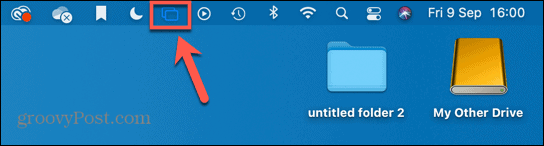
- Haga clic en el azul Compartir pantalla junto al dispositivo con el que está compartiendo.
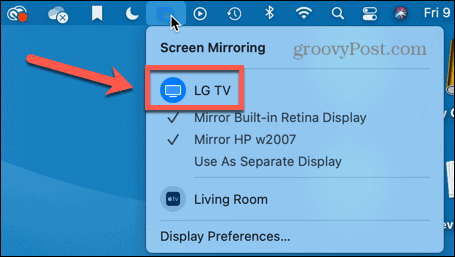
- Tu pantalla ahora dejará de ser compartida.
Uso de las preferencias del sistema
Si no ves el Duplicar pantalla icono en la barra de menú, es porque esta configuración está desactivada. En este caso, deberá pasar por Preferencias del Sistema.
Para desactivar Airplay en Mac a través de las Preferencias del Sistema:
- presione el icono de manzana en la barra de menú.
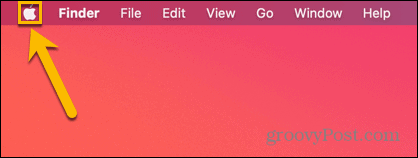
- Seleccionar Preferencias del Sistema.
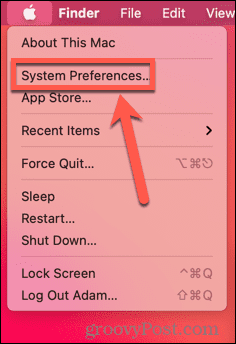
- Hacer clic pantallas.
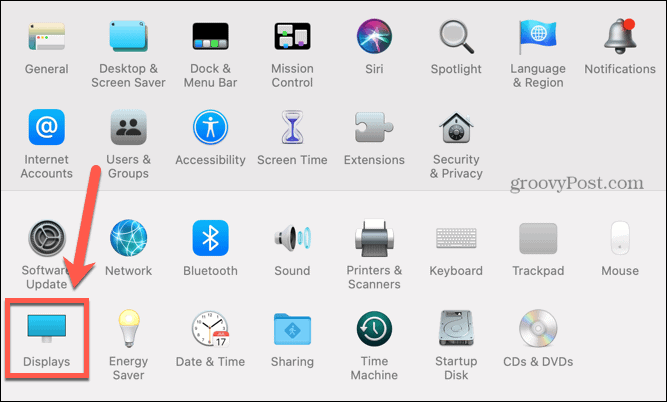
- Seleccionar Apagado desde el Pantalla AirPlay desplegable.
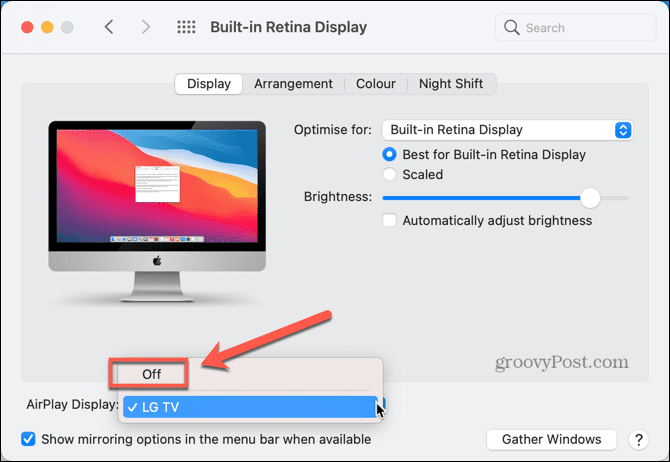
- La duplicación de pantalla ahora debería detenerse.
si quieres el Duplicación icono para mostrar en la barra de menú en el futuro, marque Mostrar opciones de duplicación en la barra de menú cuando esté disponible.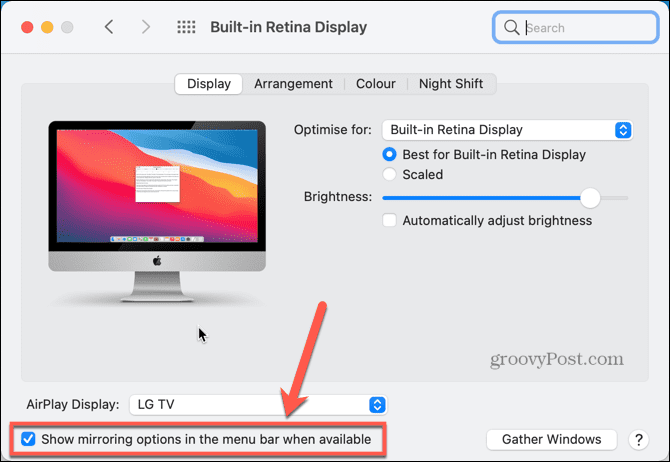
Cómo desactivar AirPlay de música en Mac
También puede transmitir música o podcasts desde su Mac a un Apple TV, HomePod o cualquier otro altavoz que sea compatible con AirPlay 2. Cuando haya terminado, deshabilitar la reproducción de audio AirPlay es bastante fácil.
Para desactivar la reproducción de audio con AirPlay en Mac:
- Haga clic en el Centro de control icono en la barra de menú.
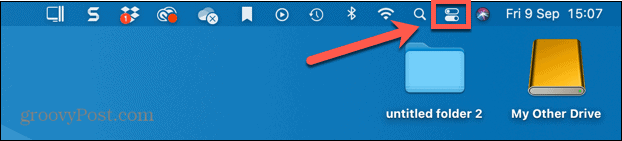
- Haga clic en el azul Salida en antena icono.
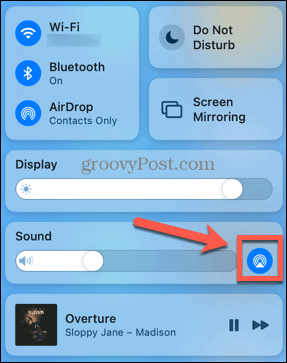
- En la lista de altavoces disponibles, seleccione Altavoces internos.
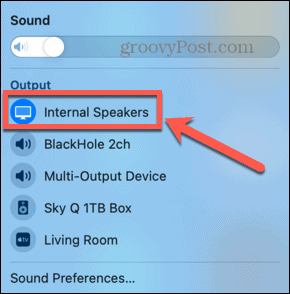
- La transmisión ahora se detendrá.
Cómo desactivar Screen Mirroring AirPlay en iPhone y iPad
También puede transmitir video o audio desde su iPhone o iPad. La desconexión es ligeramente diferente dependiendo de si está transmitiendo video o solo audio.
Para desactivar Video AirPlay en iPhone y iPad:
- En un iPhone X o posterior, o un iPad con iOS 12 o superior, deslice hacia abajo desde la esquina superior derecha de la pantalla para abrir la Centro de control.
- En un iPhone 8 o anterior, o un iPad con iOS 11 o anterior, deslice hacia arriba desde la parte inferior de la pantalla para abrir la Centro de control.
- Toque en el Duplicar pantalla icono.
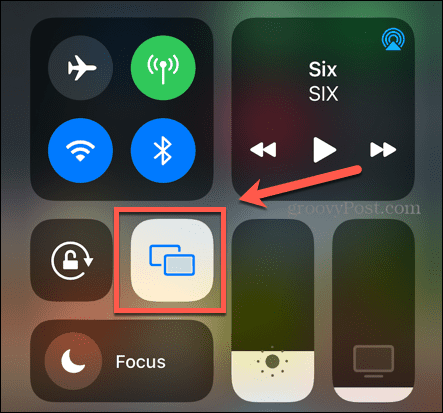
- Seleccionar Dejar de duplicar.
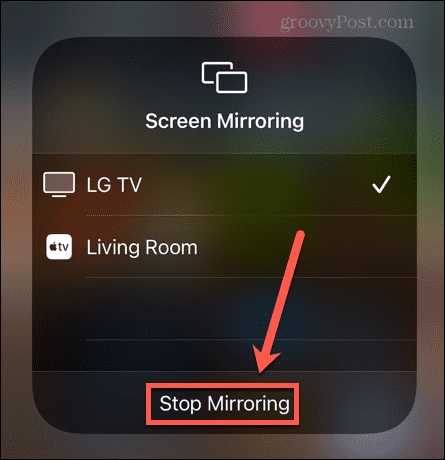
- La duplicación ahora se detendrá.
Cómo desactivar la transmisión de audio en iPhone y iPad
Si está transmitiendo música desde su iPhone o iPad, también puede desactivarlo a través del Centro de control, aunque es un método ligeramente diferente.
Para desactivar el audio AirPlay en iPhone y iPad:
- En iPhone X o posterior, o iPads con iOS 12 o superior, deslice hacia abajo desde la esquina superior derecha de la pantalla.
- En iPhones más antiguos o iPads con versiones anteriores de iOS, desliza hacia arriba desde la parte inferior de la pantalla.
- Toca el azul Salida en antena icono en el mosaico de música.
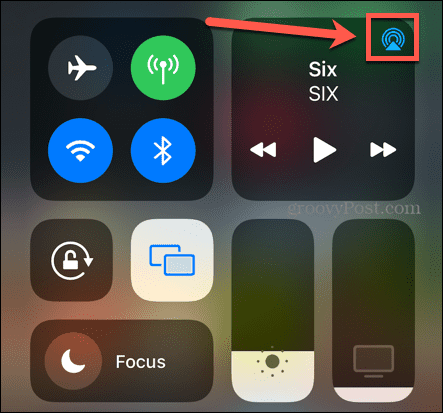
- Seleccionar iPhone de la lista de altavoces disponibles.
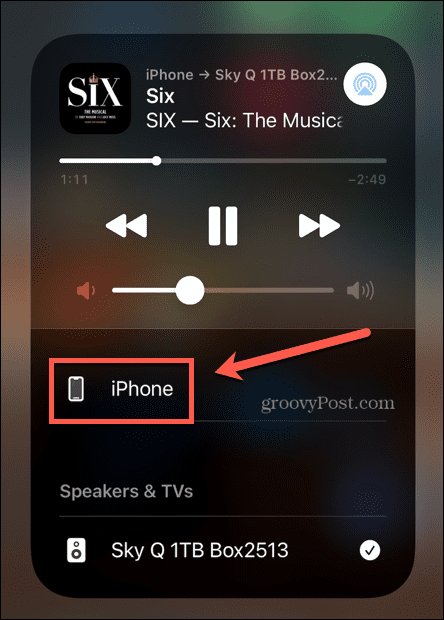
- La transmisión de audio ahora se detendrá.
Cómo hacer que sus dispositivos Apple funcionen juntos
Aprender a desactivar AirPlay te permite controlar cómo y cuándo funcionan juntos tus dispositivos Apple y otros dispositivos compatibles. Hay muchas otras formas en que puede hacer que sus dispositivos Apple funcionen bien juntos.
Por ejemplo, puedes usa tu Apple Watch para desbloquear tu Mac, o usa tu iPhone para desbloquear tu Apple Watch. Puede empareje su HomePod con su Apple TV, o incluso actividades de traspaso entre su iPhone y su Mac.
Cómo encontrar su clave de producto de Windows 11
Si necesita transferir su clave de producto de Windows 11 o simplemente la necesita para realizar una instalación limpia del sistema operativo,...
Cómo borrar la memoria caché, las cookies y el historial de navegación de Google Chrome
Chrome hace un excelente trabajo al almacenar su historial de navegación, caché y cookies para optimizar el rendimiento de su navegador en línea. La suya es cómo...
Coincidencia de precios en la tienda: cómo obtener precios en línea mientras compra en la tienda
Comprar en la tienda no significa que tengas que pagar precios más altos. Gracias a las garantías de igualación de precios, puede obtener descuentos en línea mientras compra en...



